实验思考题
Thinking 0.1
Q: 使用 cat Modified.txt ,观察它和第一次
add 之前的 status 一样吗,思考一下为什么?
A:
这两个status不一样。第一次add之前是的status是Untracked files,
修改README.txt之后的status是Changes not staged for commit,并提示modified: README.txt。
原因是,第一次add之前我们刚刚在工作区新建README.md文件,该文件没有被add过,即在暂存区中没有README.txt,所以显示该文件没有被追踪(untracked)。而修改README.txt后,这时候在工作区和暂存区都存在file,即该文件已被追踪到,因此会显示该文件已被修改(mofified)而不是untracked。
Thinking 0.2
Q: 思考一下箭头中的
add the file 、 stage the file
和commit 分别对应的是 Git 里的哪些命令呢?

A: add the file
对应得是git add和git commit,
表示新建的文件被加入暂存区,并加入到本地版本库。
staged the file对应的也是git add,表示的是把在版本库中有备份的,且已被修改的文件加入暂存区。commit对应的是git commit表示的是将暂存区中的文件加入本地版本库。
Thinking 0.3
Q1:
困意一阵阵袭来,小明睡倒在了键盘上。等到小明早上醒来的时候,他惊恐地发现,他把一个重要的代码文件
printf.c删除掉了。你该怎样帮他把代码文件恢复呢?
A1:
此时小明没有把修改add到暂存区,只需要使用git checkout -- printf.c即可恢复。
Q2: 小红很爽快地在键盘上敲下了
git rm printf.c,这下事情更复杂了,现在你又该如何处理才能弥补小红的过错呢?
A2:
此时小红把暂存区中的printf.c也删去了,只需要git reset HEAD printf.c命令即可将文件在暂存区中恢复,然后再git checkout -- printf.c
即可。
Q3: 突然发现小明的仓库里有一个叫
Tucao.txt,你好奇地打开一看,发现是吐槽操作系统实验的,且该文件已经被添加到暂存区了,面对这样的情况,你该如何设置才能使
Tucao.txt在不从工作区删除的情况下不会被 git commit
指令提交到版本库?
A3:
我们只需要使用git rm --cached Tucao.txt命令即可将暂存区里的Tucao.txt中删除。
Thinking 0.4
Q:
对git reset --hard使用的理解?
A:
git reset --hard实际上是用来改变当前的仓库状态,使用该指令,我们可以将当前仓库的状态变为以前任一次commit后的状态,即可以实现版本回退。此时我们既可以使用git reset --hard HEAD^也可以使用git reset --hard <Hash-code>。hashcode我们需要通过git log指令获取。
git reset --hard可退也可回。我们只需要记住后面某一次commit时的hashcode,再通过git reset --hard <Hash-code>
即可从未来会到现在
Thinking 0.5
Q:
指出下面的描述哪些正确那些错误——
1. 克隆时所有分支均被克隆,但只有 HEAD
指向的分支被检出。
2. 克隆出的工作区中执行 git log、 git status、 git checkout、
git commit 等操作不会去访问远程版本库。
3. 克隆时只有远程版本库 HEAD 指向的分支被克隆。
4. 克隆后工作区的默认分支处于 master 分支。
A:
1.正确。
我们可以做一个实验。首先我们可以在家目录下新建一个文件夹learnGit,然后进入该文件夹。在该文件夹下使用命令git clone git@git.os.buaa.edu.cn:os2022/20373379.git之后我们可以在看到出现了新文件夹20373379。

之后我们进入该文件夹,使用git branch -a查看当前所有分支——

从中可以发现,本地分支(绿色)只有main被检出。虽然其他分支没有出现,但我们实际上已经将其clone下来了,只需要使用git checkout命令即可将其检出。例如我们使用git checkout lab0,lab0分支即可被检出。
2.正确。
在git中,只有git pull,git push,
git remote等命令和远程库有关。
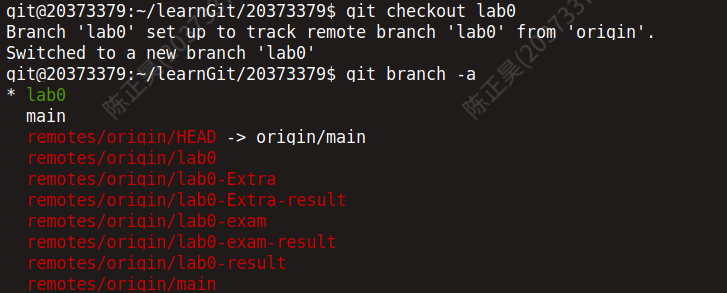
3.错误。 解析同第一问。
4.正确。
我们在第一问的实验中已经发现,当我们刚刚克隆时,HEAD指向的是远程仓库中的默认分支,即main。实际上main和master是一样的意思,只不过是远程仓库默认分支的两种叫法。
Thinking 0.6
Q: 执行如下命令, 并查看结果
- echo first
- echo second > output.txt
- echo third > output.txt
- echo forth >> output.txt
A:
命令执行结果如下(对于重定向的命令,我们使用cat来查看output.txt中的结果)
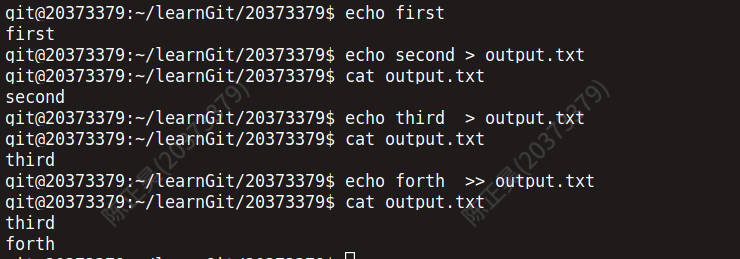
Thinking 0.7
Q:
使用你知道的方法(包括重定向)创建下图内容的文件(文件命名为test),将创建该文件的命令序列保存在
command 文件中,并将 test 文件作为批处理文件运行,将运行结果输出至
result 文件中。给出 command 文件和
result文件的内容,并对最后的结果进行解释说明(可以从 test
文件的内容入手) . 具体实现的过程中思考下列问题:
echo echo Shell Start 与
echo ‘echo Shell Start’ 效果是否有区别;
echo echo $c>file1 与
echo ‘echo $c>file1’ 效果是否有区别.

A: command文件中的内容为

result 文件中的内容为

结果分析:我们在test中先将a和b分别赋值为1和2,然后令c等于a与b的和,即c的结果为.我们将c,b,a的值分别写入file1、file2、
file3,此时这三个文件中的值分别为3, 2,
1。然后我们使用cat将这三个文件的值 追加
写入file4,再把file4中的内容写入result。因此result中的值为3, 2, 1。
在实验过程中我们还发现,echo echo Shell Start 与
echo ‘echo Shell Start’ 效果是没有区别的;
echo echo $c>file1 与
echo ‘echo $c>file1’ 效果是有区别的,前者会将"echo
$c"重定向到file1,而后者会将"echo
$c>file"这一字符串在终端中显示。
实验难点图示
我认为该实验的难点主要包含以下难点——git的使用(撤销、版本回退和本地远程同步)、三种文件操作命令的使用(awk、grep、sed)、shell脚本中不同括号的用法。

体会与感想
Lab0主要让我们学习如何使用Linux控制终端来进行文件操作,实验任务难度不大, 我花费的时间约六七个小时左右,其中大部分都是在学习新的命令和新的用法。因为指导书所提供的学习内容比较局限,在一些常用的命令介绍上也仅仅是抛砖引玉(例如awk,sed等),所以许多重要的用法还需要在google上查找资料自学。
终端操作和以往在可视化界面上进行的操作不同,一开始面对这些陌生的命令,以及让人迎接不暇的各种参数,我还并不是很适应,甚至有些望而生畏的感觉。但当我多次在shell里使用后,这些命令逐渐变得熟悉,使用起来也更加得心应手。正如荣文戈老师说的那样——“程序员的提高是一种体力活”,诚哉斯言!



